
Quan ens vam crear el nostre Apple ID amb el qual controlaríem tots els nostres iDevices, vam haver de inserir moltes dades: targetes de crèdit, adreces i preguntes de seguretat, que ens permetrien recuperar els nostres dades si se'ns oblidava el nostre correu o la nostra contrasenya. Avui us ensenyaré a canviar les preguntes i les respostes de seguretat per recuperar el nostre Apple ID quan no puguem accedir a el panell. Recordem que l'Apple ID és essencial per al correcte funcionament de l'iDevice ja que proporciona a les botigues la informació necessària per realitzar els pagaments a més del nostre nom (per si les apps es volen dirigir a nosaltres) i moltes coses més. Així que, anem a conèixer com canviar les preguntes de seguretat del nostre compte d'Apple.
Canviant les preguntes / respostes del nostre Apple ID
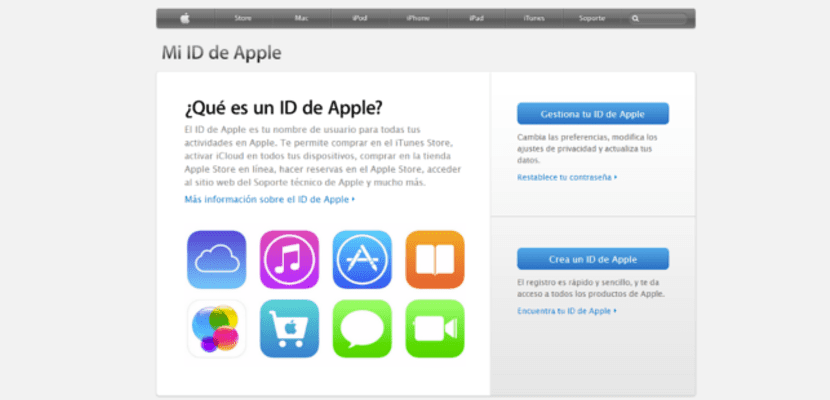
- El primer que hem de fer és entrar al panell dels Apple ID prement al següent enllaç (http://appleid.apple.com).
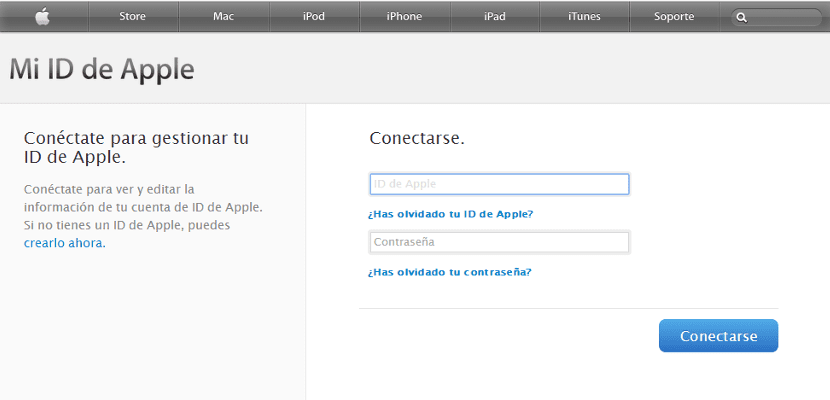
- Pressionem a «Gestiona el teu ID d'Apple» i vam iniciar sessió amb el nostre compte.
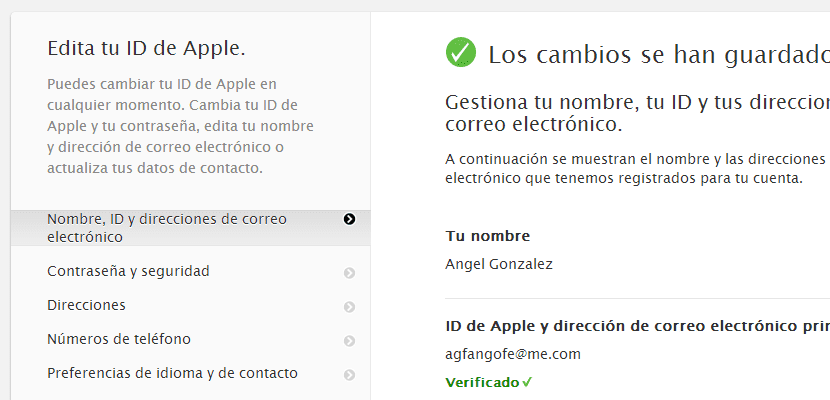
- A continuació, accedim a un panell amb la nostra informació. Al panell esquerre pressionem a «Contrasenyes i seguretat»
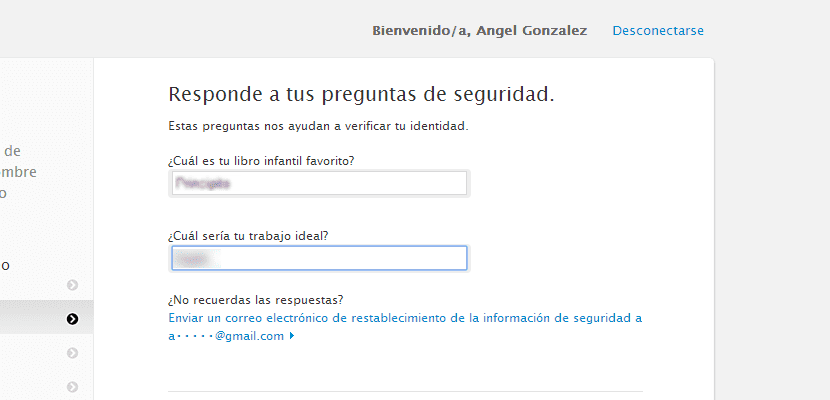
- Haurem de contestar a les preguntes de seguretat que vam posar quan ens vam crear l'Apple ID. Si no ens recordem, podrem enviar un correu electrònic (a l'correu de recuperació) per restablir les preguntes.
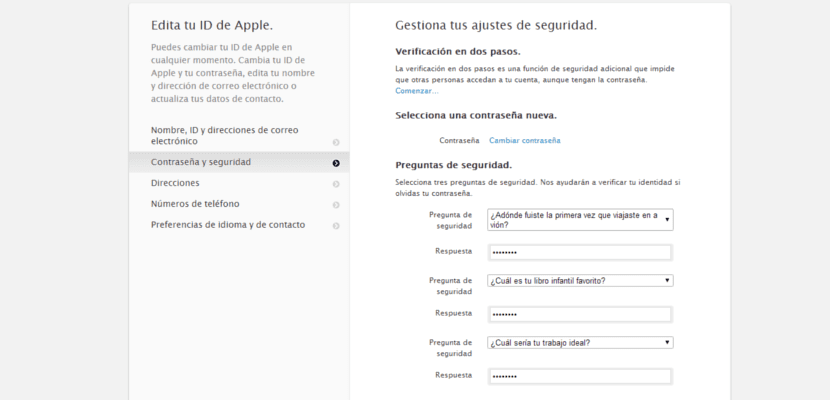
- Un cop dins, tindrem les tres preguntes amb les respostes que podrem canviar com vulguem, és a dir, si volem canviar de pregunta i resposta, bé; si volem canviar només la resposta, també podem. Per finalitzar el canvi inserirem la nostra data de naixement per comprovar que som nosaltres i ... llest!
Com podeu observar, el canviar les preguntes i respostes és molt senzill, però hem de recordar-nos de elles sempre que vulguem restablir la contrasenya del nostre Apple ID. Tens algun dubte de procediment? Utilitza els comentaris de la part inferior.

Doncs a mi no em surt sota de les preguntes el de "Envia un correu electrònic de restabliment a ....»
He provat diverses vegades i no hi ha manera.
Jo vull canviar el meu correu de recuperacio com ho puc fer?